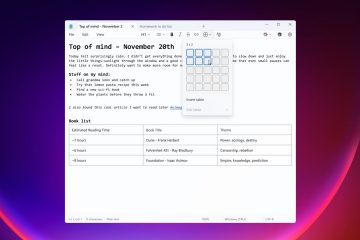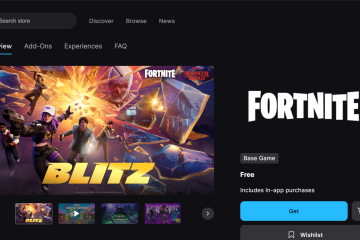วิธีเรียกใช้ Python จาก VS Code
Visual Studio (VS) Code ให้การสนับสนุนการพัฒนา Python ที่ทั้งมืออาชีพและมือสมัครเล่นชื่นชอบ บทความนี้จะให้ความรู้เชิงปฏิบัติเกี่ยวกับการตั้งค่าสภาพแวดล้อม Python และการเรียกใช้และการดีบักโค้ด Python พร้อมด้วยฟีเจอร์โบนัสที่มีค่าและน่าสนใจ
การตั้งค่าสภาพแวดล้อม Python
คุณจะต้องดำเนินการด้วยตนเอง ตั้งค่าล่าม Python บนคอมพิวเตอร์ของคุณก่อนที่ VS Code จะใช้งานได้ วิธีการดำเนินการมีดังนี้
ไปที่ เว็บไซต์
ไปที่หน้าดาวน์โหลดและเลือกเวอร์ชันระบบปฏิบัติการของคุณ (Windows, macOS หรือ Linux ขึ้นอยู่กับไลบรารี) แล้วคลิกดาวน์โหลด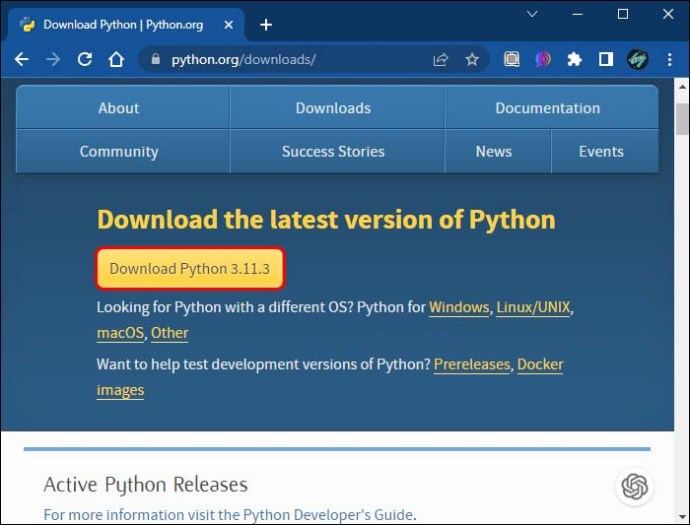 ดาวน์โหลดและเรียกใช้โปรแกรมติดตั้ง
ดาวน์โหลดและเรียกใช้โปรแกรมติดตั้ง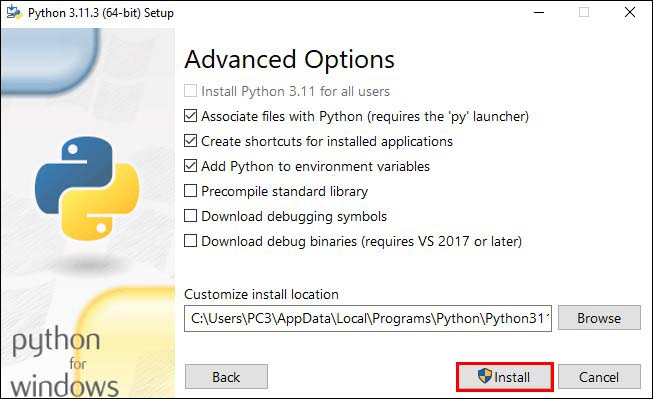 เปิดเทอร์มินัลหรือพรอมต์คำสั่ง
เปิดเทอร์มินัลหรือพรอมต์คำสั่ง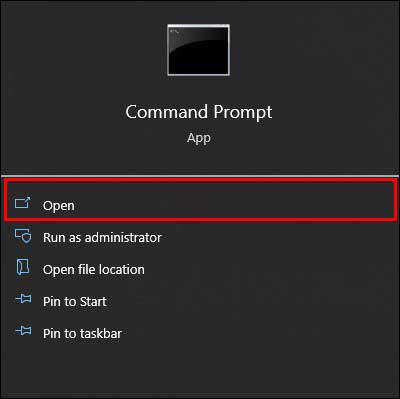 พิมพ์”python –version”แล้วกด”Enter”
พิมพ์”python –version”แล้วกด”Enter”
คุณควรเห็นเวอร์ชัน Python ที่ติดตั้งบนหน้าจอ
หากวิทยาศาสตร์ข้อมูลเป็นเหตุผลหลักที่คุณใช้ Python ให้พิจารณาดาวน์โหลด Anaconda และใช้งาน Python Anaconda มาพร้อมกับตัวแปลภาษา Python และไลบรารีและเครื่องมือพิเศษมากมายสำหรับวิทยาการข้อมูล
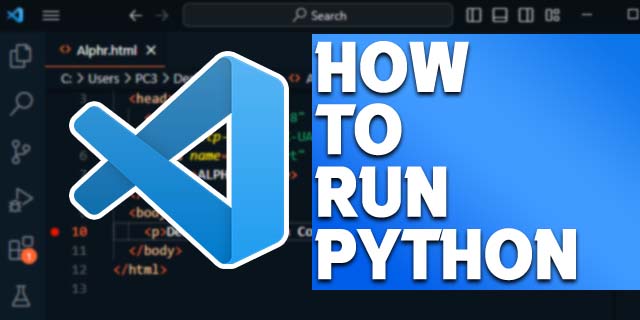
สำหรับผู้ใช้ Windows ที่ต้องการให้สภาพแวดล้อม Linux ทำงานด้วย Python ระบบย่อย Windows สำหรับ Linux (WSL) เป็นอีกทางเลือกหนึ่งที่ใช้การได้ การเลือกใช้ WSL ยังเกี่ยวข้องกับการติดตั้งส่วนขยายที่สัมพันธ์กัน หากต้องการเรียนรู้เพิ่มเติมเกี่ยวกับการใช้ WSL กับ VS Code โปรดดูเอกสารประกอบของ VS Code Remote Development หรือบทช่วยสอนการทำงานใน WSL
หลังจากที่คุณทำตามขั้นตอนเหล่านี้สำเร็จแล้ว ไลบรารี python จะถูกติดตั้งบนระบบของคุณ และคุณ’จะพร้อมเขียนโค้ด
การติดตั้งส่วนขยาย Python ใน VS Code
หากต้องการใช้สภาพแวดล้อม Python ใน VS Code อย่างถูกต้อง คุณต้องติดตั้งส่วนขยาย Python ด้วย ต่อไปนี้เป็นขั้นตอนเพิ่มเติมสำหรับการตั้งค่าส่วนขยายใน IDE:
เรียกใช้ VS Code คลิกที่ไอคอน “ส่วนขยาย” ใน แถบกิจกรรม
คลิกที่ไอคอน “ส่วนขยาย” ใน แถบกิจกรรม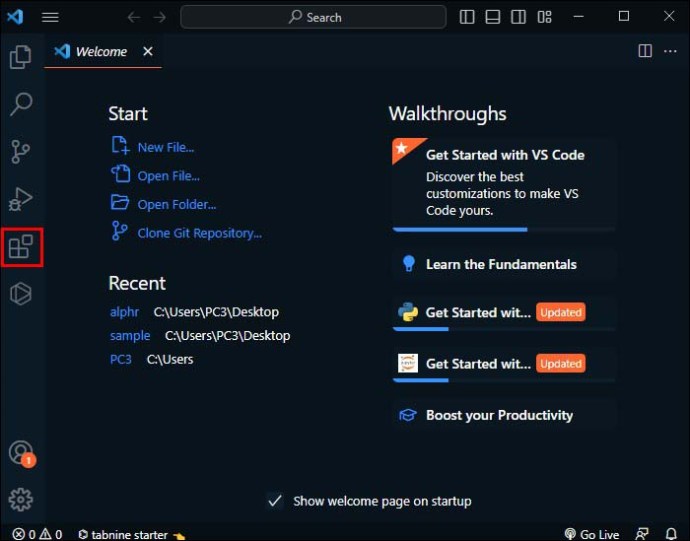 ค้นหา”Python”ในแถบค้นหามุมมองส่วนขยาย
ค้นหา”Python”ในแถบค้นหามุมมองส่วนขยาย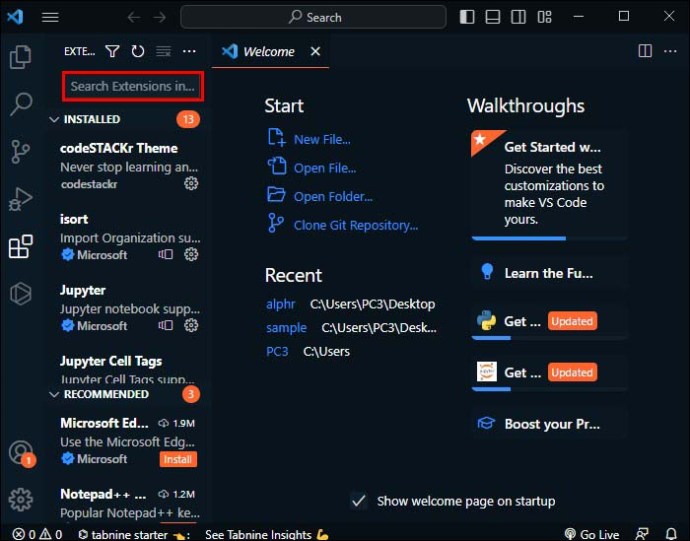 ค้นหาส่วนขยาย Python โดย Microsoft บน Marketplace
ค้นหาส่วนขยาย Python โดย Microsoft บน Marketplace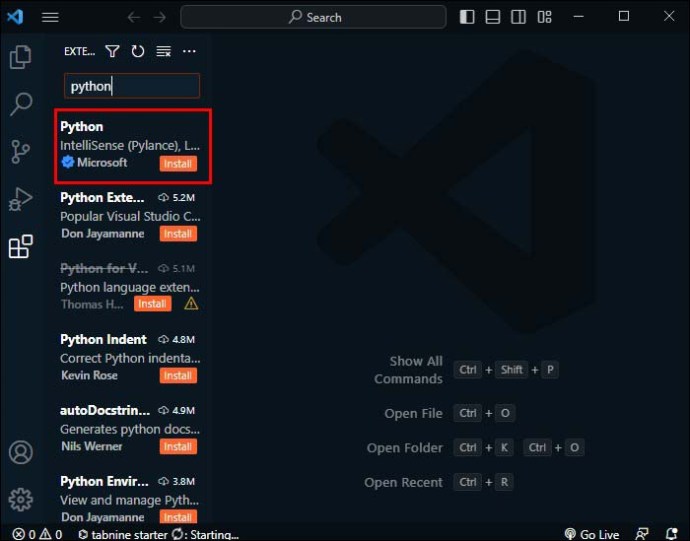 คลิกปุ่ม”ติดตั้ง”เพื่อเพิ่มส่วนขยายให้กับ VS Code
คลิกปุ่ม”ติดตั้ง”เพื่อเพิ่มส่วนขยายให้กับ VS Code
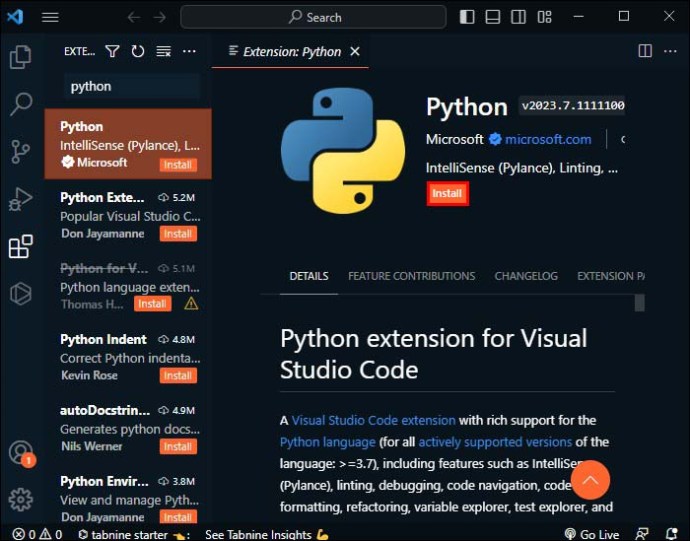
หลังจากทำตามขั้นตอนเหล่านี้ คุณจะมีข้อกำหนดเบื้องต้นต่อไปนี้สำหรับการเขียนโค้ด Python:
Python (เวอร์ชัน 3 ขึ้นไป)VS CodeVS Code Python extension
การดีบัก Python Code ใน VS Code
การดีบักเป็นส่วนที่แยกไม่ได้ของกระบวนการเขียนโค้ด ดังนั้นคุณจะต้องมีความสามารถในการแก้ไขข้อบกพร่องของ Python ให้พร้อมทันทีที่คุณเริ่มเขียนโค้ด มาดูขั้นตอนการดีบัก Python ภายใน VS Code กัน
คลิกที่ขอบด้านซ้ายถัดจากหมายเลขบรรทัดที่คุณต้องการเพิ่มเบรกพอยต์ (เช่น ถัดจากคำสั่งพิมพ์)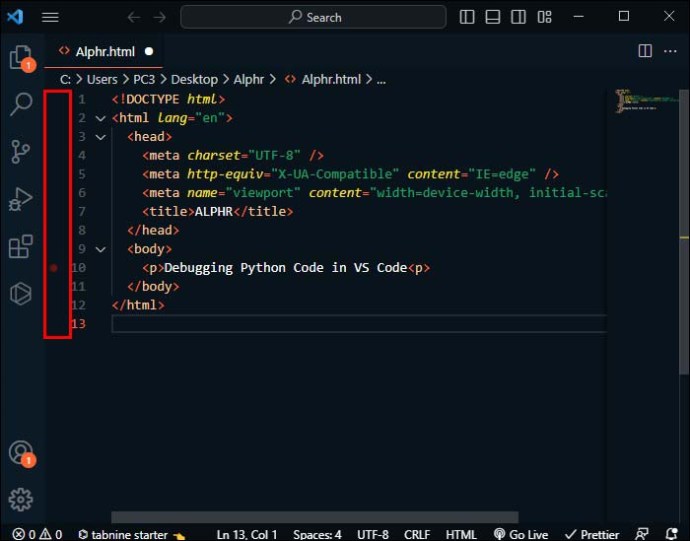 คลิกไอคอน Debug ในแถบกิจกรรมด้านข้างหน้าต่าง
คลิกไอคอน Debug ในแถบกิจกรรมด้านข้างหน้าต่าง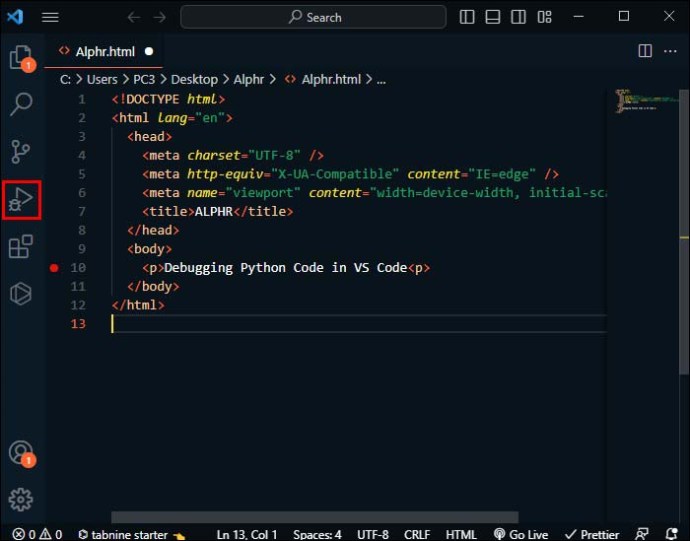 กด F5 หรือ คลิกที่ปุ่มสีเขียว “เรียกใช้และแก้ไขข้อบกพร่อง”
กด F5 หรือ คลิกที่ปุ่มสีเขียว “เรียกใช้และแก้ไขข้อบกพร่อง”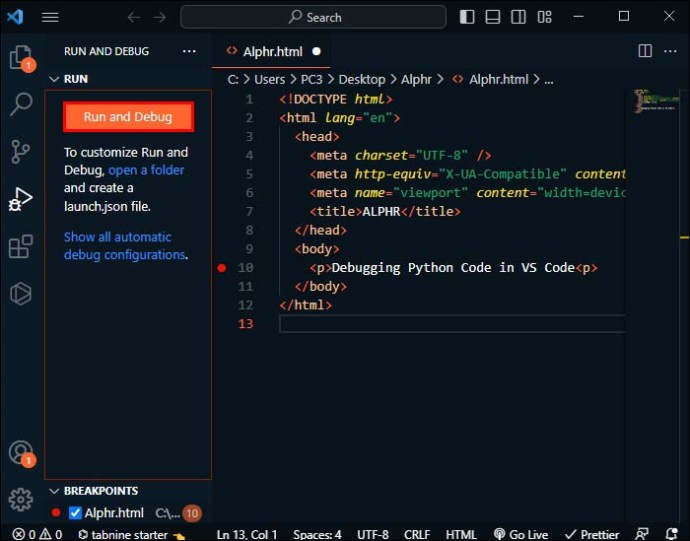 เลือก”ไฟล์ Python”เป็นการกำหนดค่าการดีบัก
เลือก”ไฟล์ Python”เป็นการกำหนดค่าการดีบัก
ดีบักเกอร์จะหยุดที่เบรกพอยต์. คุณจะมีโอกาสตรวจสอบตัวแปร ดู call stack และดำเนินการคำสั่งใน Debug Console
การกำหนดค่า Python Interpreter
VS Code จะตรวจหาและเลือกตัวแปล Python โดยอัตโนมัติ หากมีอยู่ในระบบของคุณ อย่างไรก็ตาม คุณอาจต้องเปลี่ยนตัวแปลหากคุณทำงานกับ Python หลายเวอร์ชันหรือเรียกใช้สภาพแวดล้อมเสมือนจริง
กด Ctrl + Shift + P (หรือ Cmd + Shift + P บน macOS) เพื่อเปิด Command Palette
 พิมพ์”Python: Select Interpreter”ใน Command Palette แล้วกด”Enter”
พิมพ์”Python: Select Interpreter”ใน Command Palette แล้วกด”Enter”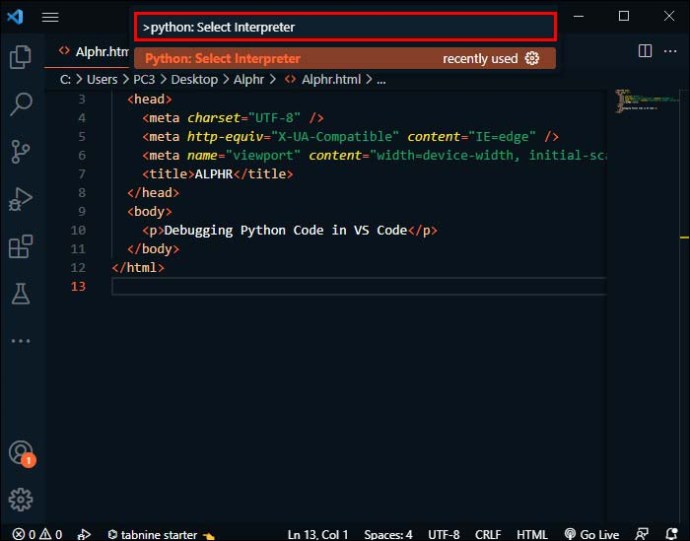 เลือกตัวแปล Python ที่ต้องการจากรายการ
เลือกตัวแปล Python ที่ต้องการจากรายการ
ด้วยการตั้งค่าเหล่านี้ ตอนนี้ VS Code จะใช้ล่ามที่เลือกด้วยตนเอง
การปรับแต่ง VS Code Python Environment
การปรับแต่งสภาพแวดล้อมการพัฒนา Python ในแบบของคุณเป็นงานที่ค่อนข้างตรงไปตรงมาใน VS Code ยิ่งไปกว่านั้น การเพิ่มประสิทธิภาพการทำงานเป็นสิ่งที่มีค่า เนื่องจากสภาพแวดล้อมที่ปรับให้เหมาะกับความต้องการของคุณจะทำให้การเขียนโค้ดเร็วขึ้นและมีประสิทธิภาพมากขึ้น และลดความยุ่งยาก
สำหรับจุดประสงค์นี้ VS Code จึงนำเสนอคุณลักษณะการปรับแต่งที่มีประสิทธิภาพและเข้าถึงได้ง่าย ทดลองกับการตั้งค่าและส่วนขยายต่างๆ เพื่อค้นหาการกำหนดค่าที่เหมาะสมที่สุดเมื่อคุณใช้เครื่องมือนี้ได้อย่างสะดวกสบายมากขึ้น
มาดูวิธีปรับสภาพแวดล้อมให้เหมาะกับความต้องการของคุณ
การเปลี่ยน Python Linting Tool
Linting ระบุและแก้ไขปัญหาเกี่ยวกับรูปแบบและวากยสัมพันธ์ในซอร์สโค้ดที่อาจนำไปสู่ข้อผิดพลาด ซึ่งแตกต่างจากการจัดรูปแบบซึ่งเพียงปรับโครงสร้างลักษณะที่ปรากฏของโค้ดเท่านั้น linting ยังวิเคราะห์วิธีการทำงานของโค้ดและระบุข้อผิดพลาดที่อาจก่อให้เกิดการจัดรูปแบบที่ไม่เหมาะสม
เปิด Command Palette โดยกด Ctrl + Shift + P เลือก “Python: Select Linter”เป็น แสดงรายการ linting เลือกเครื่องมือ linting ที่ต้องการจากรายการ (เช่น Pylint, flake8 หรือ Mypy) ติดตั้ง linting tool ในสภาพแวดล้อม Python ของคุณหากได้รับพร้อมท์
หากการติดตั้งไม่สามารถดำเนินการต่อได้ ให้ลองเรียกใช้ Visual Studio Code ด้วยสิทธิ์ของผู้ดูแลระบบหรือติดตั้ง linter ด้วยคำสั่ง pip ด้วยตนเอง
Linting จะทำงานโดยอัตโนมัติเมื่อคุณบันทึกไฟล์หากเปิดใช้งาน ปัญหาใดๆ ที่ตรวจพบจะแสดงในแผงปัญหาและขีดเส้นใต้หยักในตัวแก้ไข คุณสามารถเปิดใช้ linter ต่อไปหรือปิดใช้งานได้เมื่อไม่จำเป็นอีกต่อไป เปิด Command Palette (Ctrl + Shift + P) แล้วเลือก “Python: Enable/Disable Linting”เพื่อเปลี่ยนการสลับ
การตั้งค่า Python Black สำหรับการจัดรูปแบบ
Python Black เป็นตัวจัดรูปแบบโค้ดที่จะเปลี่ยนโค้ด Python ของคุณโดยอัตโนมัติให้เป็นไปตามรูปแบบการจัดรูปแบบโดยเน้นที่การอ่านง่ายและสอดคล้องกันของโค้ด
ติดตั้ง Black ในสภาพแวดล้อม Python ของคุณโดยใช้คำสั่ง: pip ติดตั้งสีดำ หากต้องการติดตั้งส่วนขยาย Python สำหรับ Visual Studio Code ให้กด Ctrl + P ผ่านบรรทัด”ext install ms-python.python”แล้วกด”Enter”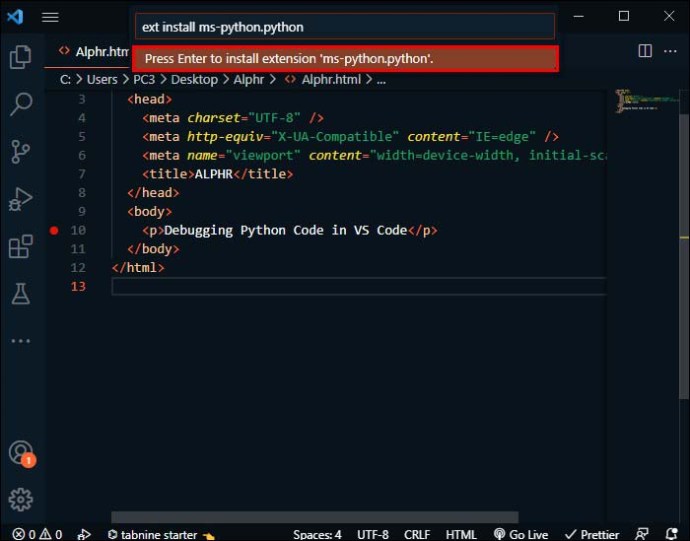 พิมพ์ Ctrl + หรือคลิกไอคอนรูปเฟืองที่มุมซ้ายล่าง แล้วเลือก “การตั้งค่า [Ctrl+,]”เพื่อเปิดเมนูการตั้งค่า
พิมพ์ Ctrl + หรือคลิกไอคอนรูปเฟืองที่มุมซ้ายล่าง แล้วเลือก “การตั้งค่า [Ctrl+,]”เพื่อเปิดเมนูการตั้งค่า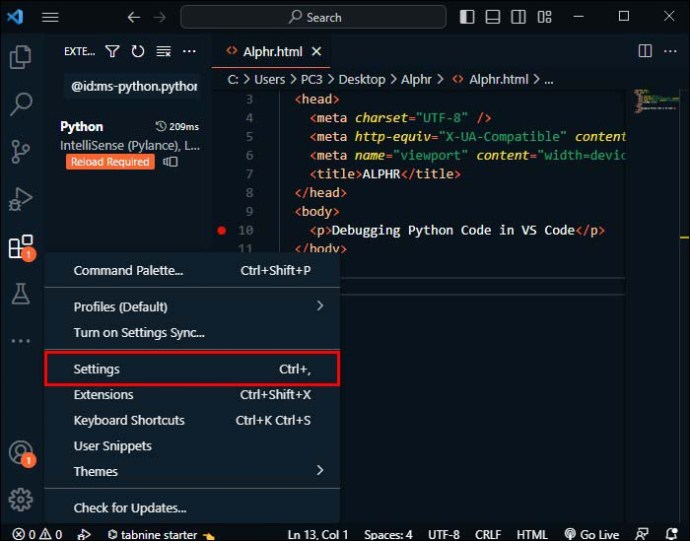 ในแถบค้นหาที่ด้านบนของแท็บการตั้งค่า พิมพ์ “format on save” แล้วทำเครื่องหมายในช่อง
ในแถบค้นหาที่ด้านบนของแท็บการตั้งค่า พิมพ์ “format on save” แล้วทำเครื่องหมายในช่อง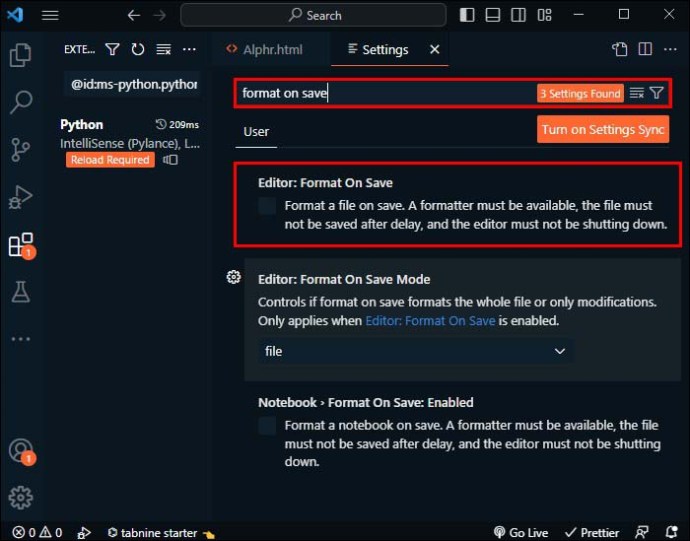 ค้นหา “การจัดรูปแบบ Python ผู้ให้บริการ”แล้วเลือก”สีดำ”
ค้นหา “การจัดรูปแบบ Python ผู้ให้บริการ”แล้วเลือก”สีดำ”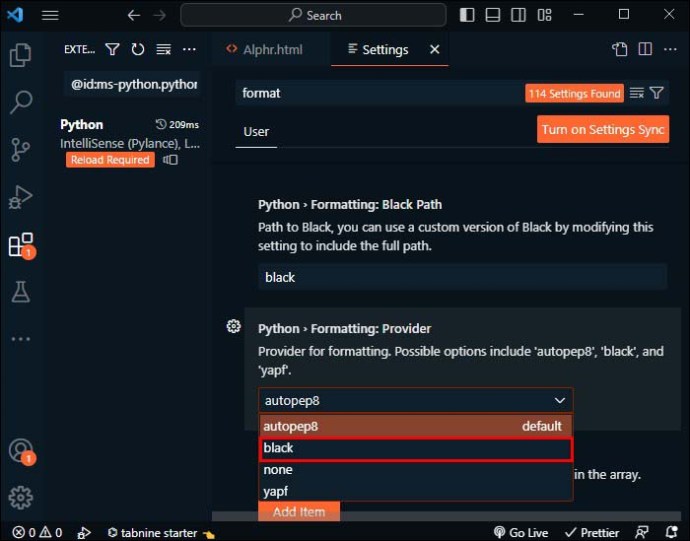
เมื่อคุณเปิดหรือสร้างไฟล์ Python ให้เขียนโค้ดและบันทึก (Ctrl + S ) ตัวจัดรูปแบบสีดำจะปรับโค้ดนี้โดยอัตโนมัติ หาก Black ใช้งานไม่ได้ด้วยเหตุผลใดก็ตาม อาจเป็นไปได้ว่ารหัส Python ของคุณมีข้อผิดพลาดทางไวยากรณ์ ในกรณีดังกล่าว ให้ตรวจสอบโค้ดอีกครั้งและทดสอบอีกครั้ง
การปรับแต่ง Python Snippets
Python Snippets เป็นเครื่องมือที่มีประโยชน์สำหรับการปรับปรุงประสิทธิภาพโค้ด Snippet คือบล็อกโค้ดที่กำหนดไว้ล่วงหน้าหรือผู้ใช้กำหนด ซึ่งคุณสามารถแทรกลงในโค้ดได้ ทำให้การเขียนรูปแบบโค้ดซ้ำๆ เช่น การวนซ้ำหรือคำสั่งแบบมีเงื่อนไขเร็วขึ้น ต่อไปนี้เป็นขั้นตอนในการปรับแต่ง Python snippets ใน Visual Studio Code:
เปิดมุมมองส่วนขยายโดยกด Ctrl + Shift + X แล้วค้นหา “Python Snippets”
ติดตั้งส่วนขยาย Python Snippets ที่เหมาะกับความต้องการของคุณ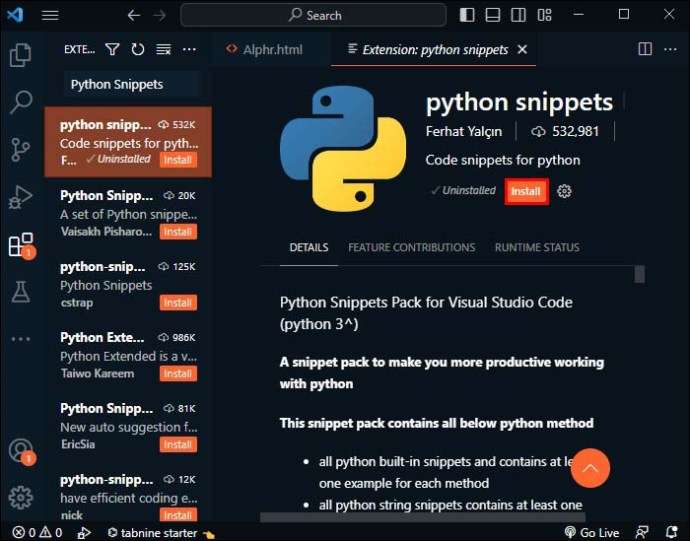 เริ่มใช้ตัวอย่างใหม่ในโค้ด Python ของคุณโดยพิมพ์คำนำหน้าตัวอย่างแล้วกด “Tab”หรือ “Enter”
เริ่มใช้ตัวอย่างใหม่ในโค้ด Python ของคุณโดยพิมพ์คำนำหน้าตัวอย่างแล้วกด “Tab”หรือ “Enter”
Visual Studio Code มีตัวอย่างข้อมูลในตัวสำหรับภาษาโปรแกรมต่างๆ คุณสามารถค้นหาและแทรกตัวอย่างข้อมูลเหล่านี้ได้โดยใช้ IntelliSense (Ctrl + Space) หรือเครื่องมือเลือกตัวอย่างข้อมูลเฉพาะ ตัวอย่าง Python พร้อมให้ดาวน์โหลด จากตลาดของ Visual Studio Code
ส่วนขยายจำนวนมากใน Visual Studio Code Marketplace มีตัวอย่างข้อมูล คุณสามารถค้นหาได้โดยค้นหา”@category:”snippets”ในมุมมองส่วนขยาย เมื่อคุณพบส่วนขยายที่คุณต้องการและติดตั้งแล้ว ให้รีสตาร์ท Visual Studio Code ข้อมูลโค้ดใหม่จะพร้อมใช้งานในโปรแกรมแก้ไขข้อความเมื่อเปิดใช้อีกครั้ง
การใช้เทอร์มินัลรวม
หนึ่งในฟีเจอร์ที่มีประสิทธิภาพของ VS Code คือเทอร์มินัลรวม ซึ่งช่วยให้คุณดำเนินการ คำสั่งต่าง ๆ รวมถึงสคริปต์ Python โดยไม่ต้องออกจากโปรแกรมแก้ไข ใช้เทอร์มินัลแบบรวมเพื่อเรียกใช้สคริปต์ Python จัดการแพ็กเกจ และโต้ตอบกับระบบควบคุมเวอร์ชัน เช่น Git ขณะที่คุณทำงานกับสคริปต์ Python
การทำงานร่วมกันด้วย Live Share
Visual Studio Code มาพร้อม ด้วยส่วนขยาย Live Share คุณลักษณะนี้เปิดใช้งานการทำงานร่วมกันของนักพัฒนาจากระยะไกลแบบเรียลไทม์ Live Share ให้คุณแฮชโปรเจกต์ Python กับสมาชิกในทีมและมีส่วนร่วมในเซสชันการเขียนโปรแกรมร่วมกัน นอกจากนี้ คุณสามารถรับข้อเสนอแนะเกี่ยวกับโค้ดของคุณได้ทันทีจากหัวหน้างานหรือผู้ช่วย คุณลักษณะนี้ช่วยปรับปรุงการทำงานร่วมกันและส่งเสริมการเรียนรู้ เนื่องจากคุณสามารถแบ่งปันแนวคิดและแนวทางปฏิบัติที่ดีที่สุดกับนักพัฒนาร่วมของคุณ
การใช้ Jupyter Notebooks
นักพัฒนา Python มักทำงานร่วมกับ Jupyter Notebooks (เดิมคือ IPython Notebooks ). เป็นโครงการเอกสารโอเพ่นซอร์สที่ช่วยให้สามารถผสมโค้ด ข้อความ และการแสดงภาพได้ แอปพลิเคชันประกอบด้วยเอกสารที่มีโค้ดคอมพิวเตอร์และองค์ประกอบ Rich Text เช่น ย่อหน้า สมการ ตัวเลข และลิงก์
Visual Studio Code ให้การสนับสนุนแบบเนทีฟและความช่วยเหลือผ่านไฟล์โค้ด Python สำหรับการทำงานกับ Jupyter Notebooks
นอกจากนี้ ส่วนขยาย Python ใน VS Code ยังให้คุณสร้าง แก้ไข และเรียกใช้ Jupyter Notebooks ได้โดยตรง การผสานรวมนี้ให้เวิร์กโฟลว์ที่มีประสิทธิภาพมากขึ้นซึ่งอาจดึงดูดนักวิทยาศาสตร์ข้อมูลและนักวิจัยที่ใช้ Jupyter Notebooks เป็นประจำ
การทดสอบด้วยฟีเจอร์ Python
การรู้ว่าโค้ดของคุณทำงานตามที่คาดไว้ถือเป็นความสงบสุขที่ขาดไม่ได้ ของจิตใจ มันป้องกันข้อบกพร่องไม่ให้สะสมในขณะที่คุณเขียนโค้ด ด้วยวิธีนี้ การดีบักจะไม่กลายเป็นภาระมากขึ้นเมื่อโค้ดเติบโตเต็มที่ VS Code รองรับเฟรมเวิร์กการทดสอบ Python ที่แตกต่างกัน รวมถึง unittest หรือ pytest ที่เป็นที่นิยม
ใช้ประโยชน์จากคุณสมบัติการทดสอบในตัวเพื่อค้นหา เรียกใช้ และดีบักภายในโปรแกรมแก้ไขได้อย่างรวดเร็ว การทดสอบกระบวนการพัฒนาของคุณจะช่วยให้คุณพบจุดบกพร่องได้ตั้งแต่เนิ่นๆ จึงรักษาคุณภาพของโค้ดให้อยู่ในระดับสูงได้
การดำเนินการผ่าน Python Interactive Window
หน้าต่างโต้ตอบ Python ใน VS Code ช่วยให้คุณสามารถเรียกใช้โค้ดและ แสดงผลทางสายตา คุณลักษณะนี้ช่วยให้คุณทดลองแนวคิดใหม่ๆ สำรวจไลบรารี หรือทดสอบโค้ดขนาดเล็กได้อย่างรวดเร็ว ขณะทำงานกับโปรเจ็กต์ Python ให้พิจารณาใช้หน้าต่างโต้ตอบเพื่อรับข้อมูลเชิงลึกเกี่ยวกับลักษณะการทำงานและประสิทธิภาพของโค้ดของคุณ
Python Made Easy
หากคุณทำสำเร็จแล้ว คุณจะรู้วิธีการรัน ดีบัก และปรับแต่งโค้ด Python ใน VS Code ตามที่เห็นสมควร VS Code เป็นสภาพแวดล้อมการพัฒนา Python ที่ทรงพลัง หลากหลาย และเป็นมิตรกับผู้เริ่มต้น รองรับรูปแบบการเขียนโค้ดที่หลากหลาย
คุณเรียกใช้ Python ใน VS Code เป็นประจำหรือไม่ การปรับแต่ง Python ใดใน VS Code ที่คุณพบว่ามีประโยชน์มากที่สุด แจ้งให้เราทราบในส่วนความคิดเห็นด้านล่าง
ข้อจำกัดความรับผิดชอบ: บางหน้าในไซต์นี้อาจมีลิงก์พันธมิตร การดำเนินการนี้ไม่ส่งผลต่อบทบรรณาธิการของเราแต่อย่างใด